Како убацити ПДФ датотеке у ПоверПоинт
Мајкрософт Офис Упориште канцеларија Јунак / / March 19, 2020
Последњи пут ажурирано

Уметање ПДФ-ова у ПоверПоинт може бити добар начин да замените постојећи садржај за нову презентацију. Ево како.
Ако желите да ваше ПоверПоинт презентације ефикасно функционишу, морате да ограничите текст на слајдовима. Добар начин за решавање овог проблема, посебно ако вам је тешко да смањите садржај, је да уметнете ПДФ датотеке у ПоверПоинт презентацију.
Најлакши начин за то је да уметнете своју ПДФ датотеку као предмет, омогућавајући вам да је отворите у ПДФ читачу када је потребно. Такође можете да користите функцију снимања екрана ПоверПоинта да бисте извлачили садржај попут слика или текста из ПоверПоинта и директно их уметнули у своју презентацију. Ево како то урадити
Уметање ПДФ-а као објекта у ПоверПоинт
Најлакши начин за уметање ПДФ документа у ПоверПоинт је да га убаците као објект. То вам омогућава сличицу ваше ПДФ датотеке унутар саме презентације. Такође делује и као веза која кад се кликне, отвара ПДФ у вашем одабраном читачу ПДФ-а.
Отворите презентацију ПоверПоинт-а за почетак и одаберите одговарајући слајд за уметање ПДФ објекта. На траци са тракама кликните на Инсерт> Објецт да изаберете своју ПДФ датотеку.
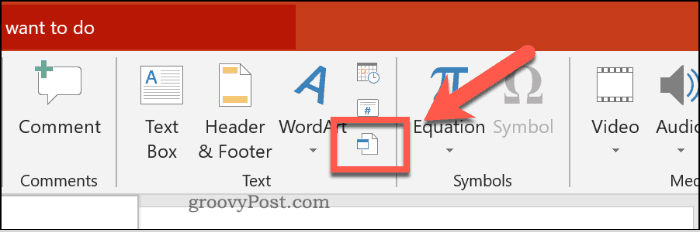
У Уметни објект кликните на Креирајте из датотеке Радио дугме. Кликните Претражите дугме за проналажење и одабир датотеке.
Проверите да ли је ваша ПДФ датотека затворена у било којој другој апликацији пре него што је уметнете, или ПоверПоинт можда неће моћи да јој приступи.
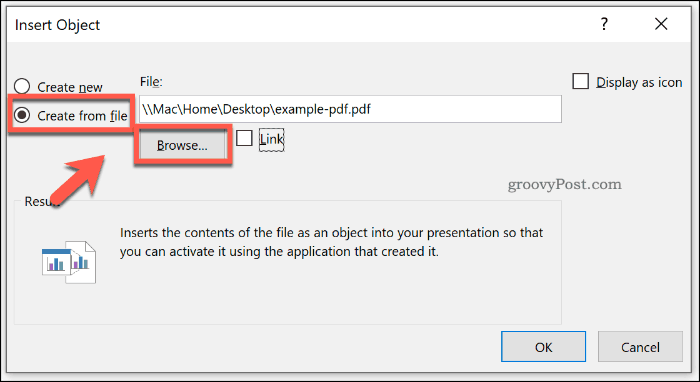
Ако желите да се ПДФ датотека појављује као мања икона датотеке, а не као сличица која приказује садржај, кликните да бисте је омогућили Прикажи као икону поље за потврду.
Уверите се да је Линк потврдни оквир је омогућен, а затим кликните на ок дугме за уметање датотеке у вашу ПоверПоинт презентацију.
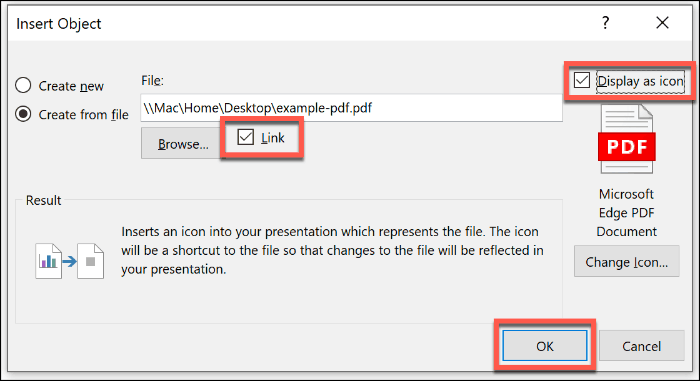
ПДФ датотека ће се тада уметнути на слајд. Ако сте омогућили Прикажи као икону дугме, датотека ће се појавити као икона. У супротном, појавиће се минијатурни објект који приказује преглед садржаја ПДФ датотеке.
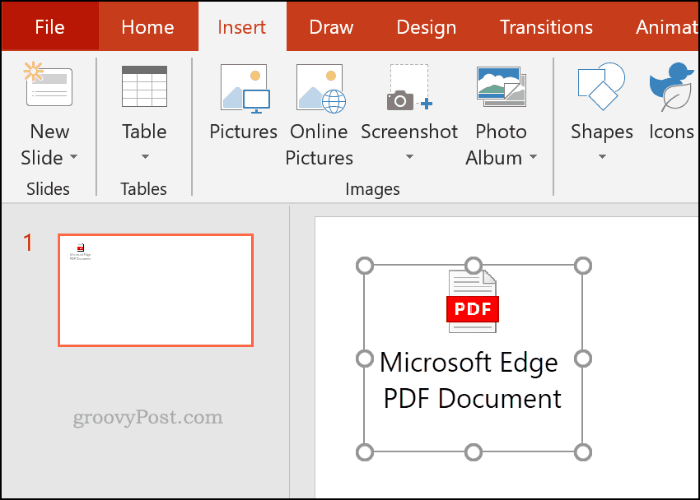
Можете да двапут кликнете на објект да бисте отворили датотеку током презентације. То ћете моћи да урадите само док будете у Нормално поглед, међутим.
Отварање ПДФ датотеке током Поверпоинт презентације
Ако сте као предмет уметнули ПДФ датотеку, можете подесити ПоверПоинт да је отвара када дођете до тог слајда током презентације уживо.
Да бисте то учинили, уметните своју ПДФ датотеку пратећи горе наведена упутства. Одаберите објекат, а затим кликните на Инсерт> Ацтион са траке траке.
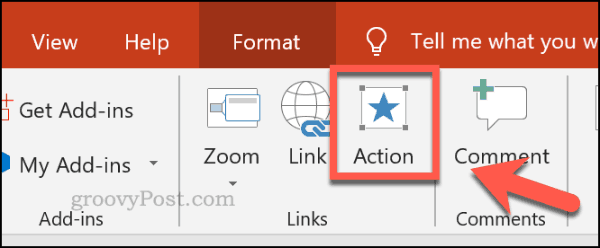
Ако желите да отворите ПДФ датотеку када током презентације кликнете на објекат, кликните на Радња објекта радио дугме у Клик мишем картицу.
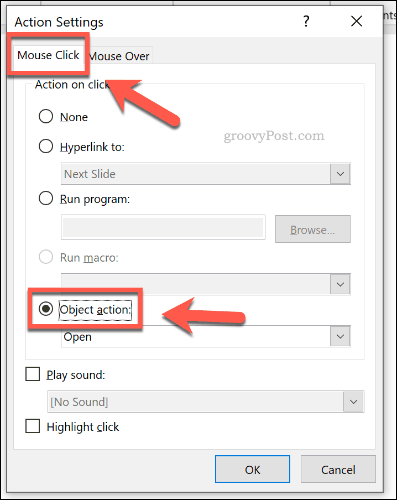
Такође можете подесити ПДФ датотеку да се отвори када покажете мишем изнад објекта мишем или другим показивачем.
Да бисте то учинили, кликните на Радња објекта радио дугме у Миша преко картицу.
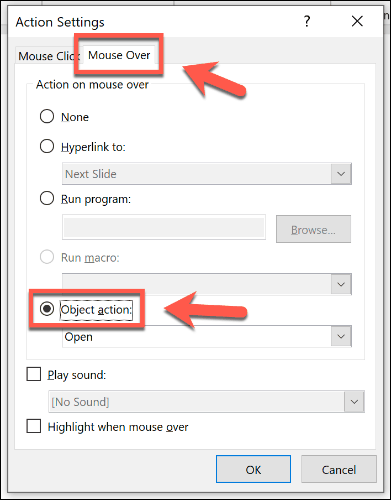
Кликните на ок да сачувате. Ако сте изабрали Клик мишем Опција, ваш ПДФ документ би се требао отворити у вашем одабраном ПДФ читачу када се кликне током презентације.
Исто тако, избор Миша преко опција значи да би се објект ПДФ датотеке требао аутоматски отворити кад мишем пређете преко објекта.
Уметање ПДФ датотеке као слике у ПоверПоинт
Захваљујући уграђеном алату за снимање екрана ПоверПоинт, можете извући садржај ПДФ датотеке и уметнути је у презентацију као слику.
Да бисте то учинили, отворите своју ПДФ датотеку помоћу инсталираног ПДФ читача. Обавезно оставите страницу или одељак који желите да унесете видљивим у ПДФ читач, а затим смањите прозор.
У програму ПоверПоинт кликните на Уметни> Снимак екрана са траке траке.
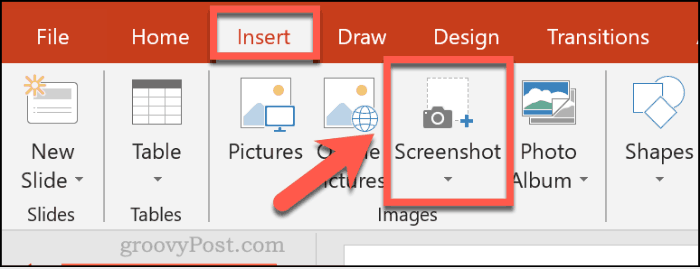
Листа отворених прозора ће се појавити у падајућем менију одмах испод Снимак екрана дугме, укључујући и онај вашег ПДФ читача.
Кликните на прозор који приказује вашу ПДФ датотеку са падајуће листе да бисте је уметнули као слику у свој документ.
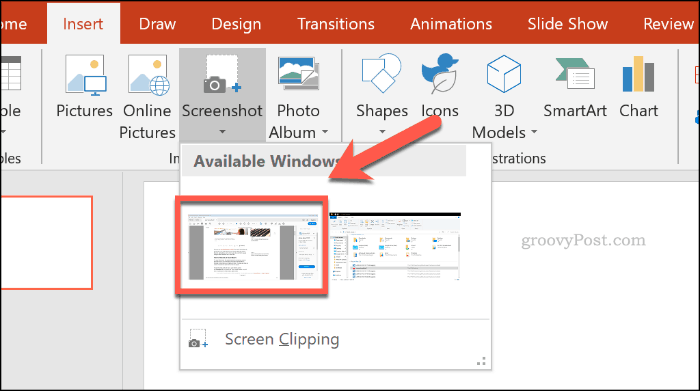
Снимак екрана ће се приказати, али ће такође показати и друге елементе прозора, укључујући и ваше ПДФ читач.
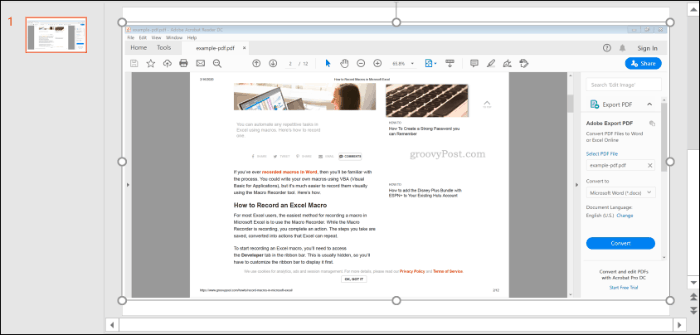
Кликните на Формат> Обрезивање да бисте смањили слику на величину, остављајући у својој презентацији само елементе које желите да задржите.
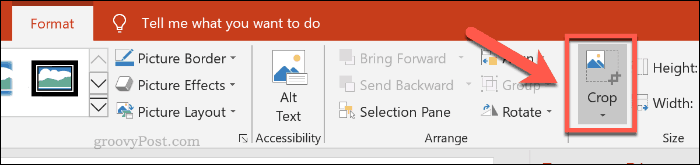
Стварање ПоверПоинт презентација
Немојте понављати, рециклирати - уметање ПДФ-ова вам може помоћи да преуредите постојећи садржај у нову ПоверПоинт презентацију. Можете додајте видео у ПоверПоинт презентацију да вам помогне да помешате ствари ако желите.
Ако желите да додате своју нарацију, можете и да размислите додавање звука ПоверПоинт презентацији уместо тога.



